这是修复Windows 11商店未安装应用程序的方法
Microsoft Store 是 Windows 操作系统中非常重要的一部分。这是您可以下载官方 Microsoft 应用程序和游戏的地方。
就像您在 Android 上使用 Google Play Store或在 Apple 设备上使用 App Store 一样,Microsoft Store 对于 Windows 操作系统也同样重要。
请注意,您还可以从其他官方或第三方来源下载官方软件或游戏。
虽然 Microsoft Store 具有出色的界面并且可以完美运行,但您在使用该应用程序时可能会遇到几个问题。
有时 Microsoft Store 应用程序意外关闭,或者有时它在 Windows 11 上不断崩溃。此外,Windows 11 商店根本不为某些用户安装应用程序。
如果您是面临 Windows 11 商店未安装应用程序并正在寻找解决方案的用户之一,那么您来对地方了。
本教程包含一些您可以应用并可能修复 Windows 11 商店未安装应用程序问题的最佳解决方案。让我们直接进入它。
Windows 11 Microsoft Store 有哪些新功能?
对于每个新版本的 Windows 操作系统,Microsoft 都会为其添加一些附加功能。在所有本机应用程序上也可以看到这样做的优势。
Microsoft Store 还使用 Windows 11 进行了重新设计,并获得了一系列很酷的新功能。
- 大量的娱乐应用程序:Windows 11 Microsoft Store 拥有大量娱乐应用程序,包括 Disney+、Amazon Prime Video、Netflix、Hulu 等。这还包括大量社交媒体应用程序、创意应用程序、与工作相关的应用程序应用程序和 PC 自定义应用程序。
- 增加游戏的多样性:您可以将Candy Crush Soda Saga、Microsoft Solitaire Collection、Minecraft等休闲游戏下载到Microsoft Flight Simulator、Sea of Thieves、Age of Empires IV、Forza Horizon 5和Halo Infinite等PC游戏。
- 改进的用户界面:除了大量的新应用和游戏,微软商店也改进了用户界面。该应用程序现在打开速度提高了 35%,并且更容易在页面之间导航。
- 包括娱乐小部件:Windows 11 Microsoft Store 附带一个新的娱乐小部件,可让您随时了解媒体和娱乐行业的最新动态。
还有一些其他新增功能,例如新的搜索体验、对 Disney+ 应用程序的更好优化、帮助您直接从网站安装应用程序的新弹出式商店等。
只有在 Microsoft Store 正常运行的情况下,所有这些新功能才会令人愉快地使用。让我们看看您可以应用来修复 Windows 11 商店未安装应用程序问题的解决方案。
如何修复未安装应用程序的 Windows 11 应用商店?
1.重启你的电脑
- 打开开始菜单。
- 点击电源按钮。
- 选择重新启动。
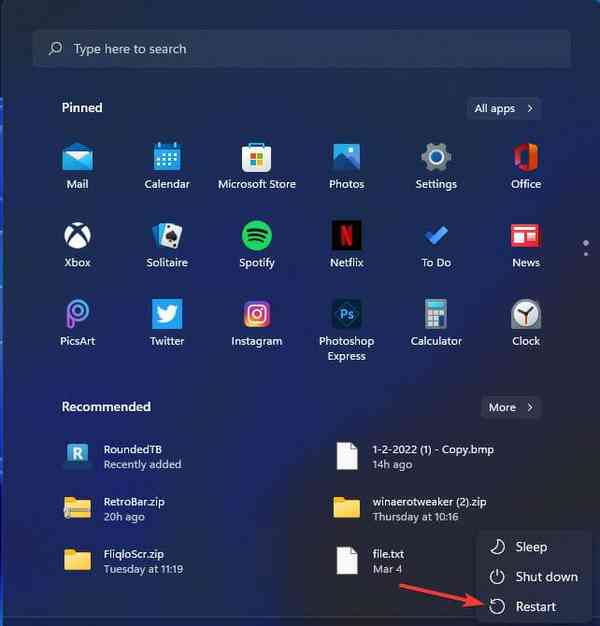
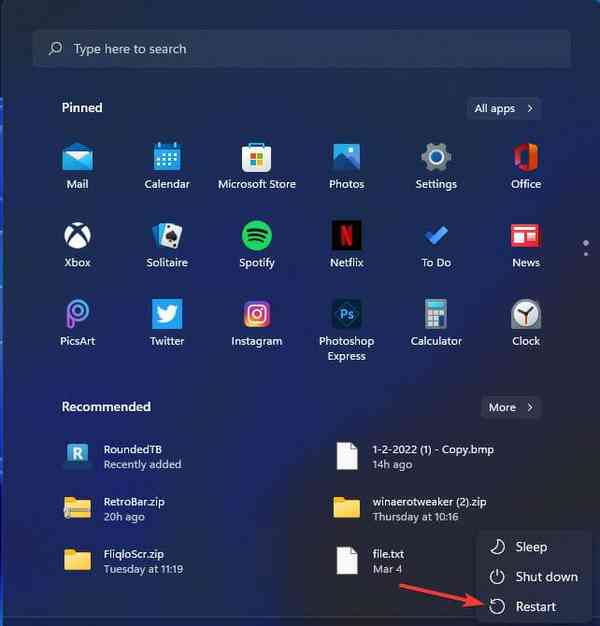
解决 Windows 11 商店无法正常工作问题的第一步是简单地重新启动 PC。虽然看起来很简单,但重新启动计算机可以帮助解决各种问题。
重新启动您的 PC 可以让它从头开始加载所有文件。在上一个会话期间,一些重要的 Microsoft Store 相关文件可能无法加载。
请按照上述步骤重新启动您的 PC。在您的 Windows 11 PC 上打开 Microsoft Store 并检查应用程序是否安装没有任何问题。
2.重新登录微软商店
- 打开Microsoft Store应用。
- 单击 个人资料 图标。
- 选择 退出 选项。
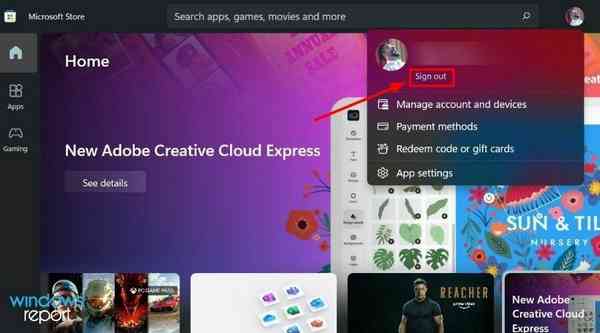

- 重新打开 Microsoft Store。
- 选择登录 选项。
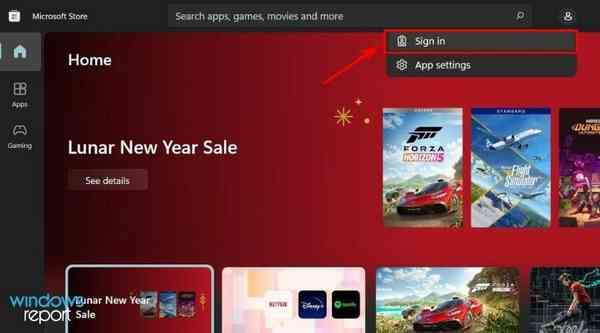

- 输入您的 Microsoft 帐户凭据。
- 单击继续并继续重新连接您的帐户。
由于您的 Microsoft 帐户中缺少某些信息,Microsoft Store 可能没有安装应用程序。要解决此问题,请重新连接到您的 Microsoft 帐户并检查这是否解决了问题。
3.检查互联网连接
Microsoft Store 需要稳定且快速的 Internet 连接才能顺利运行。如果您的互联网连接经常中断或不稳定,那么您将遇到 Windows 11 商店未安装应用程序的问题。
不仅无法在 Windows 11 PC 上使用 Microsoft Store,而且无法在没有互联网连接的情况下从其中下载应用程序。
我们建议您使用 Fast 或 Speedtest等网站 来检查互联网速度。此外,您还可以切换到不同的 Wi-Fi 连接,看看这是否能解决问题。
4.运行系统文件检查器
- 在开始菜单中搜索 命令提示符。
- 以管理员身份运行它。
- 键入以下命令并按 Enter:
sfc/scannow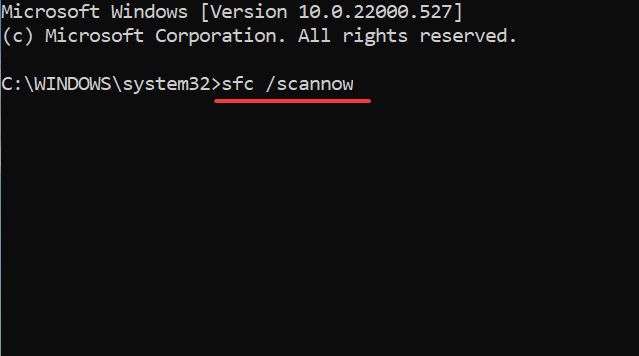

现在将检查您的系统是否有损坏的文件,如果发现丢失或损坏的文件,它将自动修复它们。
该过程完成后,只需重新启动您的电脑,看看这是否解决了 Windows 11 商店未安装应用程序的问题。
您还可以使用名为Restoro的可靠第三方软件 。此工具将帮助您解决由损坏的系统文件引起的问题。
如果与系统相关的文件损坏,它们可能会妨碍 PC 的正常运行。在这种情况下,您要么继续重新安装操作系统或修复它们。为此,您可以尝试使用 Restoro,看看它是否能解决您的问题。
5.禁用主动VPN
- 同时按下 Win + I 按钮打开设置。
- 从左侧窗格中,选择 Network & Internet。
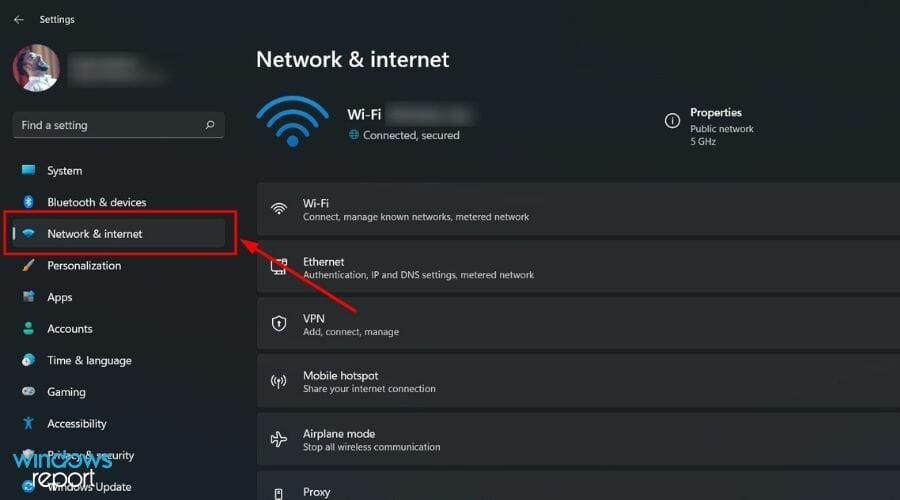

- 单击右侧的代理选项卡。
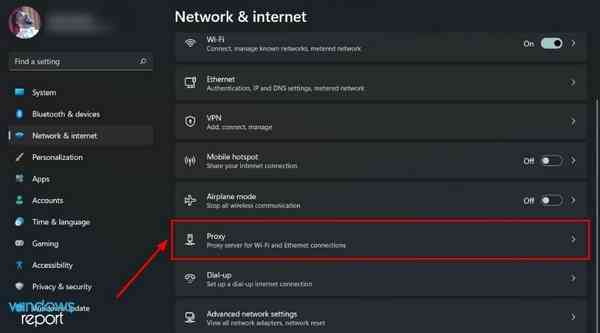

- 在手动代理设置部分下,单击使用代理服务器 选项旁边的设置按钮。
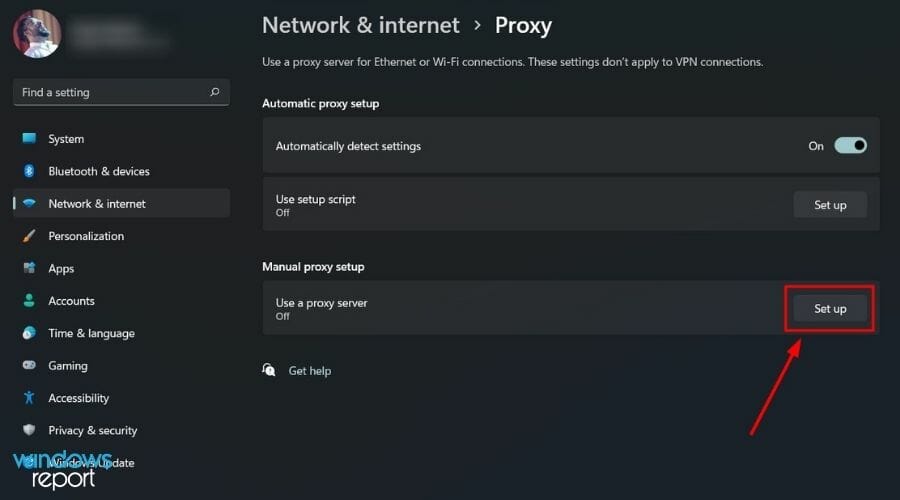

- 关闭 使用代理服务器 选项。
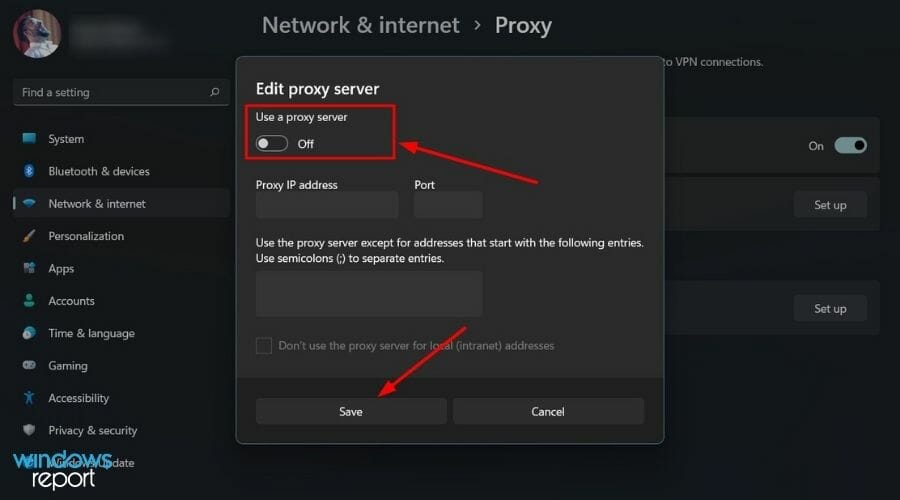

- 单击 保存 按钮并退出。
使用 VPN 应用程序可让您访问仅限于您所在地区的网站或内容。但是,这可能会导致与 Microsoft Store 应用程序发生冲突,并且还可能导致应用程序无法安装。
按照上述步骤禁用 Windows 11 PC 上的 VPN 服务,看看是否有帮助。
6.清除微软商店缓存
- 打开开始菜单。
- 搜索Windows Terminal并以管理员身份打开它。
- 键入以下命令并按Enter:
wsreset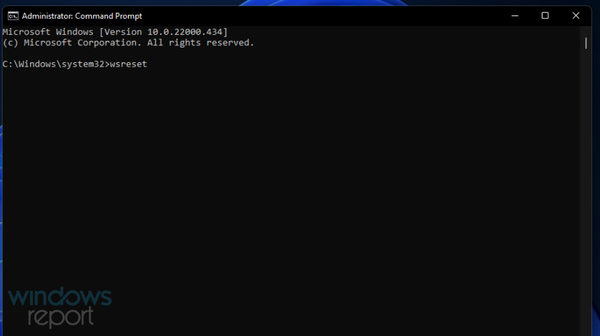

此命令将重置 Windows 11 PC 上的 Microsoft Store 缓存文件。如果您继续在 PC 上使用应用程序,缓存文件会累积,如果不删除它们,可能会导致各种问题。
使用上面的简单命令,您可以清除 Microsoft Store 缓存并可能解决 Windows 11 商店未安装应用程序的问题。
7.重置微软商店
- 按 Win + I 按钮打开设置。
- 单击 左侧的应用程序 。
- 选择 应用程序和功能。
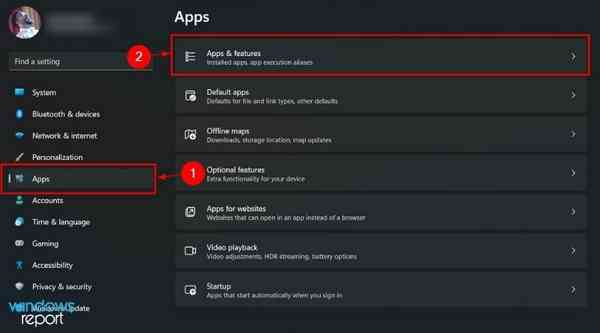

- 在应用列表 搜索栏 下 搜索 Microsoft Store 。
- 单击 三点 菜单图标并选择 高级选项。
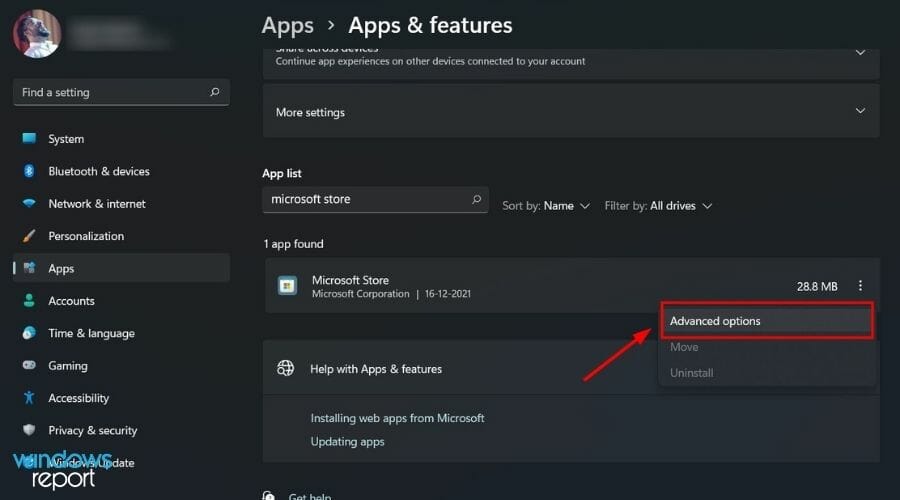

- 单击 重置 按钮。
按照上述步骤,Microsoft Store 数据将被重置。好消息是您在 Windows 11 PC 上安装的所有应用程序都可以运行。
8. 运行疑难解答
- 打开开始菜单。
- 搜索 疑难解答设置并将其打开。
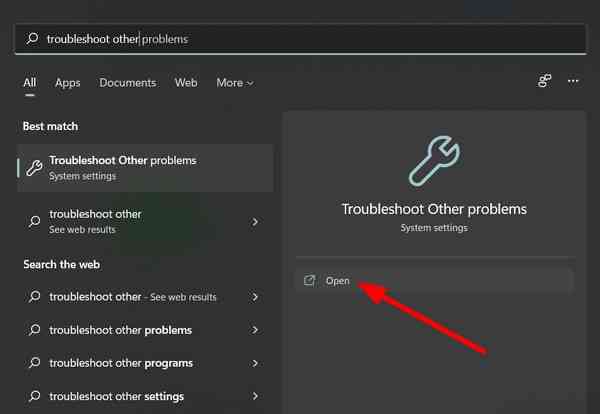

- 选择 其他疑难解答 选项。
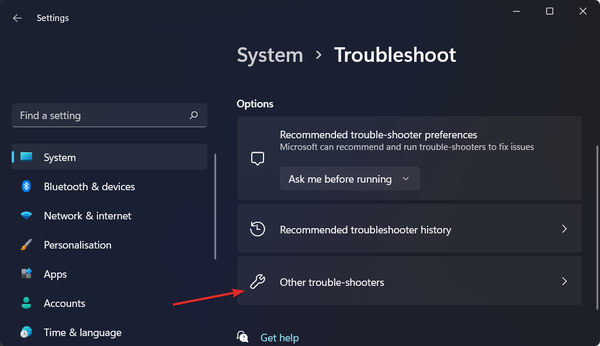

- 向下滚动并单击Windows Store Apps旁边 的Run按钮。
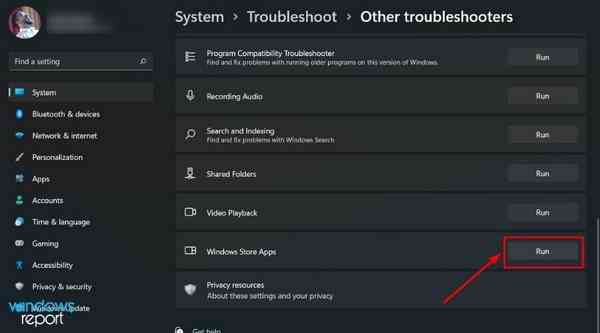

- 疑难解答程序将找到 Microsoft Store 的问题并尝试在此过程中修复它们。
9.安装最新更新
使应用程序保持最新并不是使 Microsoft Store 在 Windows 11 PC 上正常运行的唯一方法。
您还应该使 Microsoft Store 保持最新。Microsoft 不会推出许多功能加载更新,但它们主要专注于解决您可能遇到的问题,包括 Windows 11 商店应用程序未安装问题。
打开 Microsoft Store,前往 Library,并检查是否有适用于 Store 的新更新。Microsoft Store 的更新将与应用程序的更新一起列出。
如何在 Windows 11 Microsoft Store 中禁用自动播放?
- 在 Windows 11 电脑上打开Microsoft Store 。
- 单击配置文件图标并选择应用程序设置。
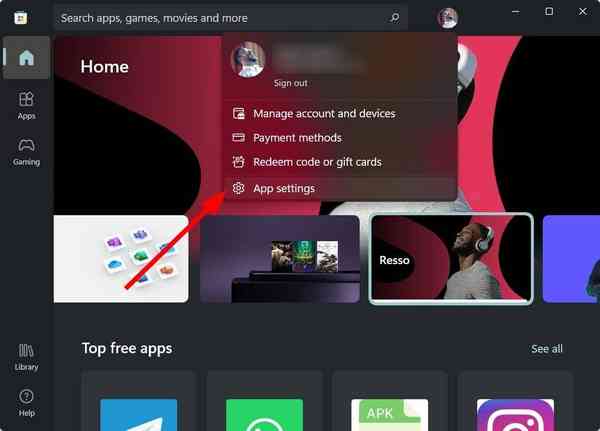

- 禁用视频自动播放的切换。
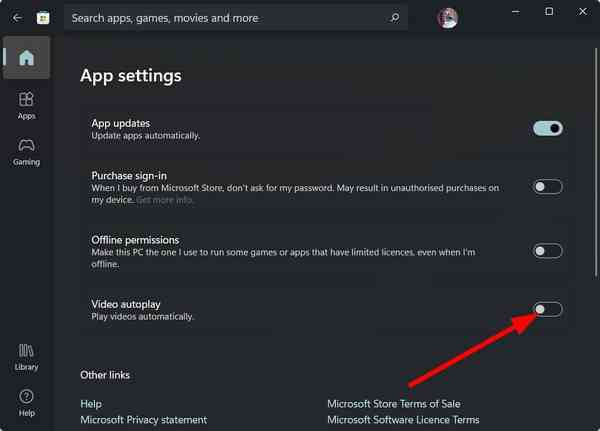

Microsoft Store 的一切都很好,但是当您打开其描述页面时应用程序或游戏的视频开始自动播放时可能会很烦人。
只需按照上述步骤禁用视频自动播放选项,它不仅可以让您免于烦恼,而且如果您使用有限的数据计划,它还可以节省互联网数据。
好吧,Windows 11 用户不仅遇到了这个特定的 Windows 11 Microsoft Store 未安装应用程序问题。其他几个常见问题一直困扰着用户很长一段时间。
例如,Microsoft Store 在 Windows 11 PC 上不断崩溃,这可能是您会遇到的最常见错误之一。如果您是这些用户之一,您可以查看我们的专用教程, 了解如何修复 Microsoft Store 在 Windows 11 上不断崩溃的问题。
然后我们还有一个关于 如何修复 Microsoft Store Acquiring license 错误的专门教程。按照本教程,您可能能够解决 Windows 11 PC 上 Microsoft Store 的另一个烦人但常见的问题。
